Джентльменский набор для быстрой работы с документами
Быстрый поиск документов по ключевым словам
«Архивариус 3000» 4.51 (Archivarius)
«Персональный поиск Яндекса» 2.6.0
Конвертирование PDF-документов в форматы Word и Excel
ABBYY FineReader 10 Home Edition
Обычная офисная работа с документами отнимает очень много времени. Вместе с тем несложно ускорить решение ряда офисных задач, если воспользоваться специализированным инструментарием.
Например, можно настроить быстрый поиск документов на диске по ключевым словам с помощью поисковых утилит, которые мгновенно выдают список файлов, содержащих указанные ключевые слова, — в итоге мучительно вспоминать, где вы сохранили на диске тот или иной файл, больше не придется. При активном использовании в новых текстах материалов из PDF-документов (например, при вставке фрагментов PDF-документа в качестве цитат) разумнее отказаться от копирования напрямую из PDF-файлов, поскольку впоследствии немало времени придется потратить на приведение текста к нормальному виду. Разумнее вначале конвертировать PDF-документ в форматы Word/Excel с помощью специализированной утилиты и только потом копировать нужный текст из созданных в ходе преобразования новых файлов.
Еще одна распространенная офисная задача — сравнение разных версий документов с целью выявления различий, что представляет собой весьма трудоемкую и длительную операцию. Ускорить эту процедуру просто — достаточно поручить ее выполнение утилите для быстрого сравнения документов. И наконец, вовсе не обязательно вручную вводить в компьютер необходимые для текущей работы тексты бумажных документов — лучше воспользоваться OCR-системой (то есть отсканировать документ и распознать через нее текст), что потребует гораздо меньше усилий и времени, нежели ввод соответствующего текста с клавиатуры.
Быстрый поиск документов по ключевым словам
Найти нужную информацию в Глобальной сети несложно, да и времени эта операция отнимает совсем немного. Иное дело (при современных объемах данных) — поиск документов на собственном диске, что для многих пользователей нередко оказывается трудноразрешимой задачей. Особенно сложно найти документ, если вам не удается вспомнить ни его имени, ни примерного расположения на диске, хотя в общих чертах вы представляете, о чем в нем идет речь.
Почему так? Всё банально просто: для получения доступа к документу, местоположение и имя которого вы не помните, придется запускать поиск по ключевым словам. Однако в случае использования встроенных средств Windows такой поиск будет проводиться долго, и не факт, что в конечном счете документ будет найден, ведь морфологические особенности русского языка при подобном поиске не учитываются. Заметно ускорить процесс можно включением службы индексирования Windows, но работа с данной службой не совсем очевидна и недостаточно удобна, да и морфология при поиске всё равно учитываться не будет. Поэтому в таких случаях предпочтительнее воспользоваться одной из специализированных Desktop Search-утилит, имеющих поддержку морфологического поиска на русском языке, — например «Архивариусом» или «Персональным поиском Яндекса».
«Архивариус 3000» 4.51 (Archivarius)
Разработчик: Likasoft
Сайт программы: http://www.likasoft.com/ru/
Размер дистрибутива: 5,5 Мбайт
Работа под управлением: Windows 95/98/Me/NT/2000/XP/2003/Vista/2008/7
Способ распространения: shareware (30-дневная демо-версия, позволяющая включать в индексы не более 10 тыс. файлов, — http://www.likasoft.com/ru/download.shtml)
Цена: коммерческая лицензия — 990 руб., персональная лицензия — 395 руб., студенческая лицензия — 295 руб.
«Архивариус 3000» — оптимальное решение для быстрого поиска документов на 18 языках (в том числе русском, английском, немецком и французском) с учетом морфологии. Программа позволяет искать документы на жестких дисках, в локальной сети и на съемных дисках (CD, DVD и пр.), поддерживает более 110 кодировок и уникод, что обеспечивает проведение корректного поиска в многоязычных материалах. «Архивариус 3000» работает практически со всеми типами документов и может искать документы во всех распространенных типах архивов. Реализована возможность поиска в почтовых сообщениях и во вложениях, в том числе с распаковкой вложенных архивов (поддерживаются базы Outlook, Outlook Express, The Bat!, Firefox и др.). Возможен поиск по базам сообщений ICQ, Odigo IM и Miranda IM. При необходимости поиск документов может проводиться удаленно через любой интернет-обозреватель.
Проведение поиска через программу «Архивариус 3000» окажется по силам любому пользователю. Процесс прост. Вначале проводится индексирование, в ходе которого создаются индексные базы по указанным пользователям каталогам и с учетом интересующих файловых расширений (рис. 1). Количество поддерживаемых индексов неограниченно. Сразу после завершения этого процесса можно проводить поиск. Результаты поиска предоставляются в режиме выдержек (отображаются наиболее значимые фрагменты выбранных документов с подсветкой найденных слов — рис. 2) либо в режиме таблицы (выводится краткая информация о документах, по которой последние могут быть отсортированы). При необходимости поиск может быть произведен не только в конкретном индексе, но и в нескольких выбранных индексах одновременно либо во всех индексах сразу. Возможен поиск в найденном, использование правил транслитерации, а также поиск с атрибутами (дата изменения файла, его размер и др.). Разрешается также искать по формату документа и использовать для создания более сложных запросов булевы операторы.
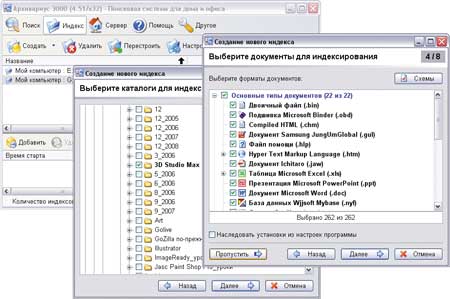
Рис. 1. Индексирование в программе «Архивариус 3000»
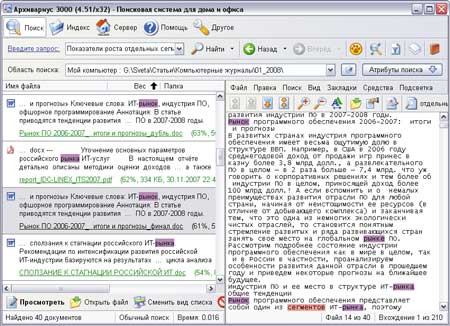
Рис. 2. Результаты поиска через программу «Архивариус 3000»,
представленные в режиме выдержек
«Персональный поиск Яндекса» 2.6.0
Разработчик: Яндекс
Сайт программы: http://desktop.yandex.ru/ (разработка утилиты приостановлена, но ее можно скачать с сайта разработчика)
Размер дистрибутива: 4,54 Мбайт
Работа под управлением: Windows 98/Me/NT/2000/XP/Vista
Способ распространения: freeware (http://download.yandex.ru/desktop/YandexDesktopSetup.exe)
Цена: бесплатно
«Персональный поиск Яндекса» — простая утилита для быстрого поиска документов на русском языке с учетом морфологии. В ней реализованы возможности проведения поиска в документах основных форматов (DOC, XLS, PPT, SWF, PDF, RTF, HTML TXT, MHT и др.), архивах (CHM, DjVu, ZIP, RAR и TAR), аудиофайлах (MP3 и OGG), а также сообщениях электронной почты (Outlook, Outlook Express, Thunderbird и The Bat!). Индексация вложений поддерживается только в Outlook, Thunderbird и The Bat!. Может также проводиться поиск в кэшах браузеров Internet Explorer, Firefox и Opera.
Процесс индексирования всех установленных на компьютере дисков запускается сразу после инсталляции, а индекс может быть только один. Для начала поиска документа ждать завершения процесса создания индекса не требуется. В целом поиск через «Персональный поиск Яндекса» мало отличается от поиска в Интернете через поисковую систему Яндекс, да и результаты поиска выдаются в окне заданного по умолчанию браузера (рис. 3). Отображаемые в браузере данные автоматически группируются по табам в зависимости от типа — к примеру файлы с расширениями *doc, *docx, *xls, *ppt и т.п. попадают в таб «Документы», *mp3 и *ogg — в таб «Музыка» и т.д. Разрешается ограничивать зону поиска конкретной папкой, искать по точной словоформе и по формату документа.
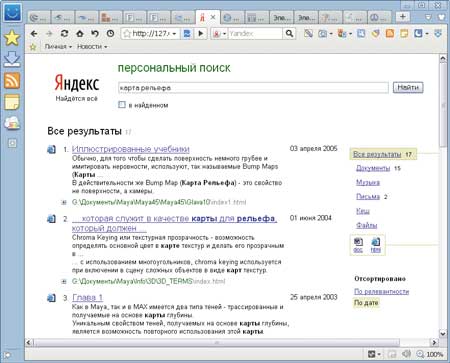
Рис. 3. Результаты поиска в программе «Персональный поиск Яндекса»
Конвертирование PDF-документов в форматы Word и Excel
При подготовке на компьютере разнообразных материалов нередко приходится использовать данные из PDF-документов. В таких случаях пользователи обычно прибегают к банальному копированию информации через буфер обмена, но это не лучший способ. Дело в том, что скопированные фрагменты в дальнейшем приходится редактировать для приведения их в божеский вид, поскольку оформление исходного PDF-документа теряется. Поэтому гораздо разумнее вначале обработать файл в PDF-формате специальным конвертором и получить на выходе вполне читабельный документ в формате MS Word или MS Excel и только потом скопировать нужные данные из созданного файла.
От многообразия представленных на рынке утилит для конвертирования PDF-документов в формат MS Word, а также для извлечения из них таблиц в файлы MS Excel просто глаза разбегаются — имеются как платные, так и бесплатные решения. Однако платные продукты в большинстве своем довольно дороги, хотя при желании среди них можно найти и вполне приемлемые по цене решения — скажем ABBYY PDF Transformer или QuickPDF PDF to Word. Первая утилита умеет конвертировать PDF-документы в формат MS Word, а также корректно извлекать из них таблицы в файлы MS Excel, возможности второй ограничены конвертированием в Word-документы.
Что касается бесплатных решений, то тут всё довольно печально: перебрав с десяток наиболее известных программ, мы вынуждены были все их отвергнуть по причине неприемлемого качества конвертирования. Поэтому пользователям, у которых необходимость в конвертировании PDF-файлов возникает лишь эпизодически, разумнее в таких случаях обращаться к онлайновым сервисам (PDFConverter — http://www.freepdfconvert.com/, Pdftoword.com — http://www.pdftoword.com/ и т.п.), специально предназначенным для решения подобных задач. Это несложно (обычно достаточно просто указать файл и формат, в который его необходимо конвертировать), но следует иметь в виду, что при онлайновом конвертировании вначале интересующий PDF-файл загружается на сервер, а потом приходится скачивать либо получать по электронной почте (зависит от сервиса) конвертированный документ. Поэтому с конвертированием больших PDF-файлов могут возникнуть определенные сложности.
ABBYY PDF Transformer 3.0
Разработчик: ABBYY Software
Сайт программы: http://www.abbyy.ru/pdftransformer
Размер дистрибутива: 220 Мбайт
Работа под управлением: Windows XP/Server 2003/Vista
Способ распространения: shareware (15-дневная демо-версия, которая позволяет конвертировать не более 50 PDF-документов и не более двух страниц за один раз, — http://www.abbyy.ru/download/pdftransformer)
Цена: коробочная версия — 1490 руб., версия для скачивания — 1340 руб.
ABBYY PDF Transformer — утилита для конвертирования PDF-документов форматов 1.0-1.7 в форматы документов Microsoft Word, Excel, а также в HTML- и TXT-файлы. Данная утилита умеет конвертировать любые PDF-файлы (в том числе файлы без текстового слоя) и корректно обрабатывает PDF-файлы, содержащие любые комбинации поддерживаемых языков (включая русский и английский). Утилита точно сохраняет оформление исходного документа (картинки, таблицы, расположение колонок, ссылки), позволяет управлять вариантами конвертирования и сохранения и допускает выборочное конвертирование отдельных страниц или даже их конкретных фрагментов. Например, можно четко определить области, которые должны восприниматься программой как текст или изображения (что актуально для PDF-файлов со сложным оформлением), сохранить готовый документ с таким же оформлением, как в оригинале, или как колонку текста (с картинками или без — по желанию) и т.д. Кроме того, ABBYY PDF Transformer умеет осуществлять обратное конвертирование, позволяя создавать PDF-файлы из документов Microsoft Word, таблиц Excel, презентаций PowerPoint, диаграмм Visio и HTML-файлов, а также практически из любого приложения, поддерживающего вывод документа на печать. Также реализована поддержка пакетного режима конвертирования.
Процесс конвертирования PDF-документов может быть запущен не только непосредственно из конвертора, но и из проводника Windows (команда ABBYY PDF Transformer —> Открыть в Microsoft Word из контекстного меню — рис. 4) и из приложений Word и Excel (кнопка Конвертировать PDF). После этого пользователю остается лишь выбрать PDF-файл для конвертирования (операция пропускается при запуске конвертирования из проводника), настроить опции преобразования и щелкнуть на кнопке Конвертировать (рис. 5). Проведение выборочного конвертирования требует несколько больших усилий, но никаких сложностей также не вызывает.
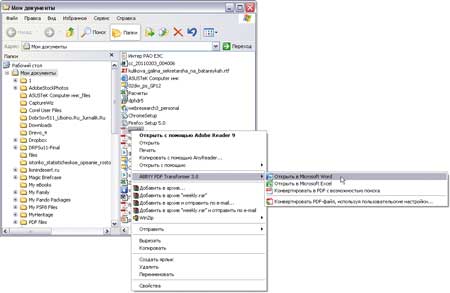
Рис. 4. Запуск процесса конвертирования PDF-документа
из проводника через ABBYY PDF Transformer
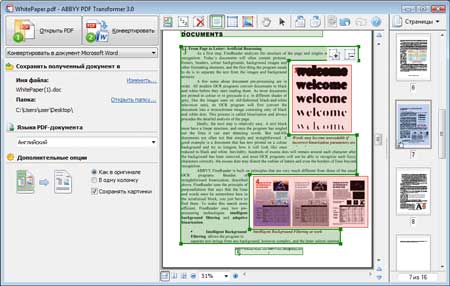
Рис. 5. Конвертирование PDF-документа в ABBYY PDF Transformer
QuickPDF PDF to Word 2.2
Разработчик: Quick-PDF Software
Сайт программы: http://www.quick-pdf.com/pdf-to-word.htm
Размер дистрибутива: 6 Мбайт
Работа под управлением: Windows 2000/XP/2003/Vista/7
Способ распространения: shareware (10-дневная демо-версия — http://www.quick-pdf.com/download.htm)
Цена: бизнес-лицензия — 49,95 долл.; персональная лицензия — 29,95 долл.
QuickPDF PDF to Word — очень простой инструмент для конвертирования PDF-документов в файлы Word. Программа обеспечивает быстрое и точное конвертирование даже сложных с точки зрения форматирования документов, корректно распознавая расположение колонок, изображения и таблицы, и умеет конвертировать документы, включающие фрагменты на разных языках. Кроме того, данное решение может быть использовано для преобразования сразу нескольких файлов в пакетном режиме.
Технология проведения конвертирования PDF-документов в QuickPDF PDF to Word очень проста — достаточно указать файл в окне программы (либо перетащить его на окно из проводника) и щелкнуть по кнопке Start Conversion (рис. 6); в результате на выходе будет получен идеально сконвертированный Word-файл. Существует и альтернативный способ конвертирования — в режиме командной строки, который заинтересует продвинутых пользователей.
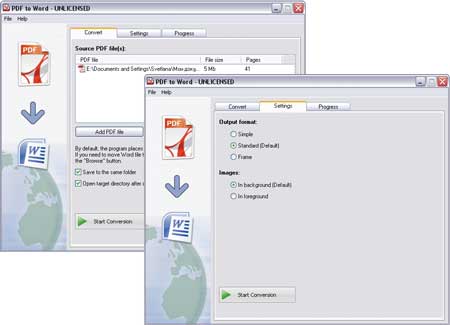
Рис. 6. Конвертирование PDF-документа в Word
с помощью QuickPDF PDF to Word
Сравнение документов
Знакома многим пользователям и такая нетривиальная задача, как сравнение документов на предмет выявления в них отличий — например двух версий договора или прайслистов с целым списком товарных позиций. Проведение подобного сравнения вручную утомительно, требует немало времени и чревато ошибками, ведь не заметить какую-то важную мелочь очень просто. Ускорить решение задачи можно с помощью специализированных встроенных инструментов Microsoft Office или утилит, позиционируемых в качестве инструментов для быстрого сравнения файлов, среди которых при желании можно найти недорогие либо даже бесплатные решения.
Осуществить сравнение Word-документов в MS Word несложно, однако далеко не все пользователи догадываются об этом. Так, в Word 2007 достаточно переключиться на вкладку Рецензирование, щелкнуть по кнопке Сравнить и указать сравниваемые версии документа (рис. 7). Результат сравнения будет представлен в новом документе, где слева будет отображен отрецензированный документ с учетом изменений, а справа — исходный и измененный документы (рис. 8).

Рис. 7. Запуск процесса сравнения документов в Word 2007
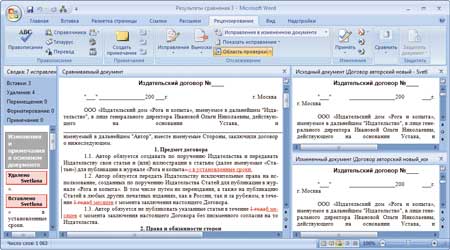
Рис. 8. Результат сравнения документов в Word 2007
В версиях Word 2002/2003 быстро сравнить документы тоже можно, правда разработчиками данная операция реализована неудачно. Для сравнения документов в указанных версиях этого именитого текстового редактора вначале нужно загрузить исходный файл, открыть из меню Сервис команду Сравнить и объединить исправления, указать файл, сравниваемый с исходным, а затем включить флажок Черные строки. После этого кнопка Объединить превратится в кнопку Сравнить (рис. 9), и при щелчке по ней программа проведет сравнение файлов. Результаты сравнения будут показаны во вновь созданном документе (рис. 10). К сожалению, сравнить таким образом можно только документы, редактируемые в режиме записи исправлений, — в противном случае программа, не мудрствуя лукаво, просто сообщит об отсутствии отличий в сравниваемых файлах.
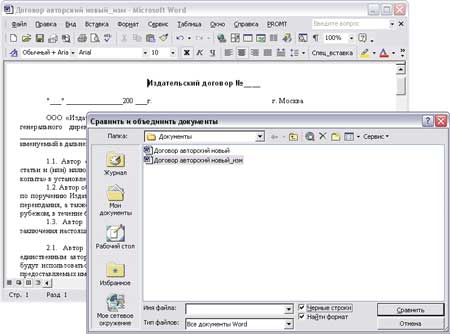
Рис. 9. Промежуточный этап сравнения документов в Word 2002

Рис. 10. Результат сравнения документов в Word 2002
При необходимости сравнения таблиц Excel всё оказывается сложнее. Спору нет, встроенные средства MS Excel позволяют настроить такое сравнение с применением функции ВПР, но это далеко не каждому пользователю окажется по силам, да и времени потребует довольно много. Гораздо проще проводить подобное сравнение посредством дополнительного инструментария, например с помощью программы Excel Compare или WinMerge. Узкоспециализированное решение Excel Compare предназначено только для быстрого сравнения таблиц Excel, а WinMerge представляет собой комплексный инструмент для быстрого сравнения разнообразных документов и позволяет сравнивать файлы в самых разных форматах. В частности, программа может применяться для сравнения Word-документов, таблиц Excel и PDF-файлов, что в рамках данной статьи и представляет для нас интерес.
Excel Compare 3.0 beta
Разработчик: Formula Software, Inc.
Сайт программы: http://www.formulasoft.ru/excel-compare.html
Размер дистрибутива: 3,42 Мбайт
Работа под управлением: 2000/XP/2003/Vista/2008/7
Способ распространения: shareware (15-дневная демо-версия — http://www.formulasoft.ru/excel-compare-download.html)
Цена: 290 руб.
Excel Compare — утилита для быстрого сравнения таблиц Excel. Она позволяет сравнивать одноименные листы двух рабочих книг Excel, любые диапазоны листа, а также может быть использована для быстрого сравнения всех книг Excel из двух каталогов. Открывать исходные рабочие книги в Excel перед сравнением не требуется. Отчет различий создается на новом листе Excel (возможна генерация отчета на трех листах с отдельным вынесением удаленных, добавленных и измененных данных), ячейки с различиями подсвечиваются.
Работать с Excel Compare очень просто. После запуска утилиты нужно выбрать исходные книги и листы в них, а при необходимости — интересующие диапазоны и задать колонки уникального идентификатора строк для обоих выбранных листов, затем щелкнуть на кнопке Сравнить (рис. 11). По завершении анализа будет открыта новая книга с отчетом различий, в которой зеленым и голубым цветом окажутся выделенными уникальные данные в первом и втором сравниваемых листах или диапазонах (рис. 12).
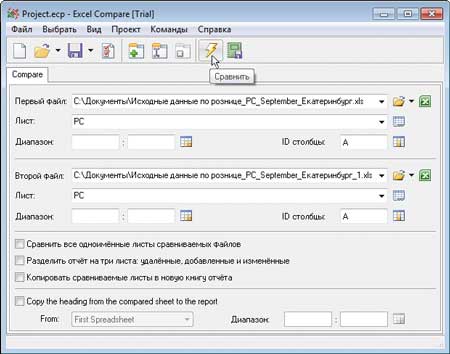
Рис. 11. Настройка параметров сравнения в Excel Compare
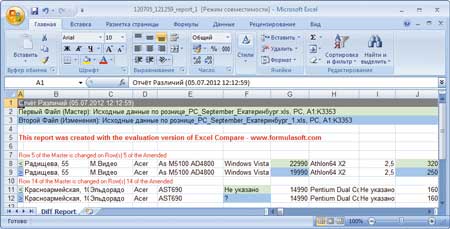
Рис. 12. Результат сравнения таблиц в Excel Compare
WinMerge 2.12.4
Разработчик: Thingamahoochie Software
Сайт программы: http://winmerge.org/
Размер дистрибутива: 3,06 Мбайт
Работа под управлением: 98/Me/2000/XP/2003/Vista/2008; есть версии под Unix и Mac
Способ распространения: freeware (http://winmerge.org/downloads/)
Цена: бесплатно
WinMerge — кроссплатформенная утилита для сравнения файлов. Программа умеет напрямую сравнивать указанные текстовые файлы (например, листинги программ), отображая в каждом из них различающиеся строки, а также может быть использована для сравнения папок, что позволяет быстро сопоставить размеры файлов и даты. WinMerge поддерживает Unicode, отображает номера сопоставляемых строк и имеет подсветку синтаксиса для ряда языков программирования, включая C++. Функциональность утилиты может быть расширена путем подключения плагинов (http://winmerge.org/downloads/plugins.php) — подключив, например, плагин xdocdiff, несложно научить программу сравнивать Word-, Excel- и PowerPoint-документы, а также PDF-файлы.
В принципе, для сравнения документов в WinMerge достаточно открыть сравниваемые файлы, указав их в полях Левый и Правый соответственно. После этого утилита выдаст результат, в котором в каждом из сопоставляемых документов все отличающиеся строки окажутся выделенными. Единственное, что для сравнения Word-документов и таблиц Excel потребуется установка и применение вышеназванного плагина, а это реализовано неочевидным образом. Для того чтобы использовать при конвертировании плагин xdocdiff, нужно не только скачать его и установить (с последующим копированием перечисленных в инструкции файлов и папок в папку утилиты), но еще и каждый раз указывать в окне открытия файлов распаковщик расширения (рис. 13). После этого сравнение документов уже окажется простой и быстрой операцией, а результаты работы утилиты будут близки к результатам, демонстрируемым коммерческими аналогами (рис. 14 и 15). Что касается PDF-файлов, то тут всё сложнее (в силу специфики структуры формата PDF) — WinMerge корректно сравнивает документы PDF, но не любые (как, собственно, и все остальные программы данного сегмента).
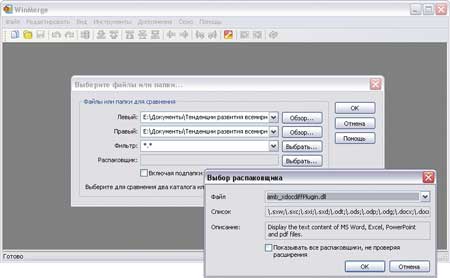
Рис. 13. Открытие сравниваемых в WinMerge файлов
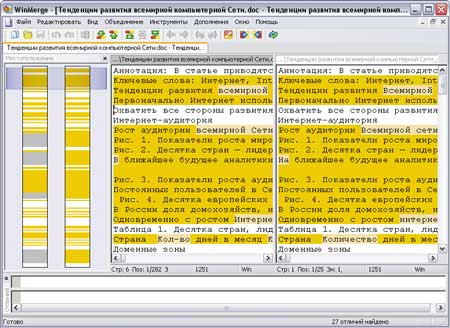
Рис. 14. Результат сравнения документов Word с помощью WinMerge
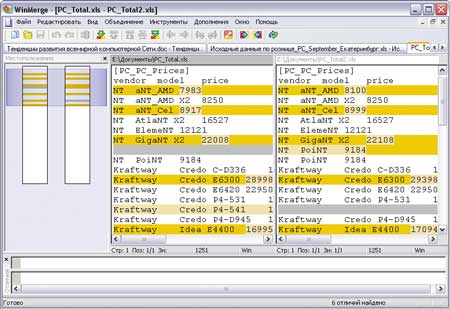
Рис. 15. Результат сравнения таблиц Excel в WinMerge
Быстрое распознавание текста
Иногда при подготовке документов в электронном виде приходится вставлять в них фрагменты из бумажных документов — например добавлять обширные цитаты в рефераты, курсовые работы или диссертации, вносить изменения в бумажные документы, не набирая их заново на клавиатуре, и пр. Если под рукой имеется сканер или фотоаппарат, то получится быстрее (хотя тут всё зависит от объема текста), если отсканировать (сфотографировать) документ и распознать текст через OCR-систему, воспользовавшись соответствующим решением. С помощью подобных программ можно быстро конвертировать изображения документов (отсканированных или сфотографированных) в редактируемые форматы — файлы, которые можно корректировать в приложениях MS Office, отправлять по электронной почте или публиковать в Интернете.
К сожалению, большинство подобных OCR-систем рассчитаны на корпоративных пользователей и достаточно дороги. Исключение составляет лишь упрощенная версия пакета FineReader — ABBYY FineReader Home Edition, которая вполне приемлема по цене для домашних пользователей.
ABBYY FineReader 10 Home Edition
Разработчик: ABBYY Software
Сайт программы: http://www.abbyy.ru/finereader/home
Размер дистрибутива: 110 Мбайт
Работа под управлением: Windows XP/Vista/7
Способ распространения: shareware (15-дневная демо-версия, которая позволяет распознать 50 страниц и сохранять/печатать за раз не более одной страницы из документа, — http://www.abbyy.ru/download/finereader_home_edition/)
Цена: коробочная версия — 1490 руб., версия для скачивания — 1340 руб.
ABBYY FineReader Home Edition — упрощенная версия системы распознавания ABBYY FineReader, предназначенная для домашнего применения. Система построена с использованием передовых технологий компании ABBYY, что обеспечивает высокую точность распознавания, и работает со всеми популярными моделями сканеров и многофункциональных устройств. Она обладает необходимым для перевода несложно оформленных документов в электронный вид инструментарием, распознает не только текст, но и оформление (это обеспечивает точную передачу таблиц, картинок и разбиения текста по колонкам), умеет распознавать многоязычные (поддержка 179 языков) и многостраничные документы (целиком либо постранично). Результат распознавания сохраняется в одном из популярных редактируемых форматов (DOC, DOCX, XLS, XLSX, RTF, PDF, HTM и TXT).
Программа имеет дружественный интерфейс и отличается простотой применения, так как для удобства пользователей все сценарии работы в ней сгруппированы по способу получения изображения (рис. 16). В итоге при работе с простыми документами от пользователя требуется только выбрать нужный сценарий работы и запустить процесс распознавания (рис. 17). Стоит также отметить тесную интеграцию решения с офисными продуктами Microsoft. Благодаря этому при работе в Word и Excel можно вызывать ABBYY FineReader прямо из данных приложений (не придется отвлекаться от работы с текстом и таблицами), а в случае Outlook — конвертировать прикрепленные к письмам изображения в различные редактируемые форматы непосредственно из почтовой программы.
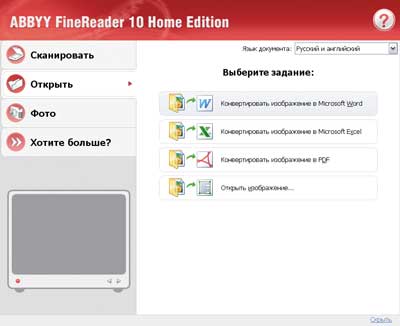
Рис. 16. Выбор сценария обработки
в ABBYY FineReader Home Edition
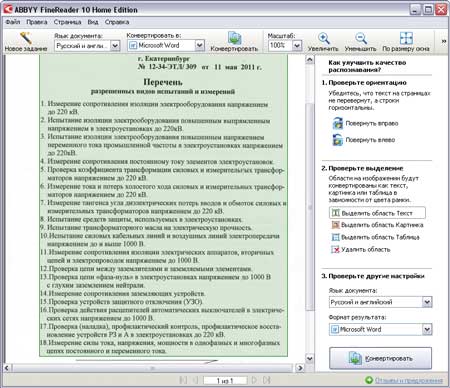
Рис. 17. Распознавание документа
с помощью ABBYY FineReader Home Edition
Заключение
Наверное, сложно найти пользователя, у которого разнообразные рутинные операции при работе с документами (поиск документов, их сравнение и т.д.) вызывали бы энтузиазм, — слишком много времени, сил, а порой и нервов они отнимают. Поэтому специализированные утилиты, упрощающие и ускоряющие решение соответствующих задач, всегда окажутся кстати. Причем не только на офисных компьютерах, но и на домашнем ПК, ведь при желании можно найти приемлемые по цене или даже бесплатные подобные программные продукты.








